В това ръководство ще научите как да оптимизирате и персонализирате miniaturите в Microsoft Designer, за да подобрите тяхната видимост и привлекателност. Ще преминем стъпка по стъпка през процеса на създаване и приспособяване на миниатюри и ще ви покажем как да направите креативни промени, за да извлечете най-доброто от вашия.thumbnail.
Най-важните изводи
- Миниатюрите могат да бъдат подобрени с различни филтри и текстови шаблони.
- Като премахнете фона, можете да създадете професионални и привлекателни дизайни.
- Приспособяването на текста и цветовете е от съществено значение за четливостта и естетиката на вашата миниатюра.
Стъпка по стъпка ръководство
За да усъвършенствате своята миниатюра, започнете като дублирате съществуващата си страница. Това ви дава основа, върху която можете да направите различни приспособления, без да губите оригинала. За целта кликнете върху „Добавяне на страница“ и изберете дублираната страница.
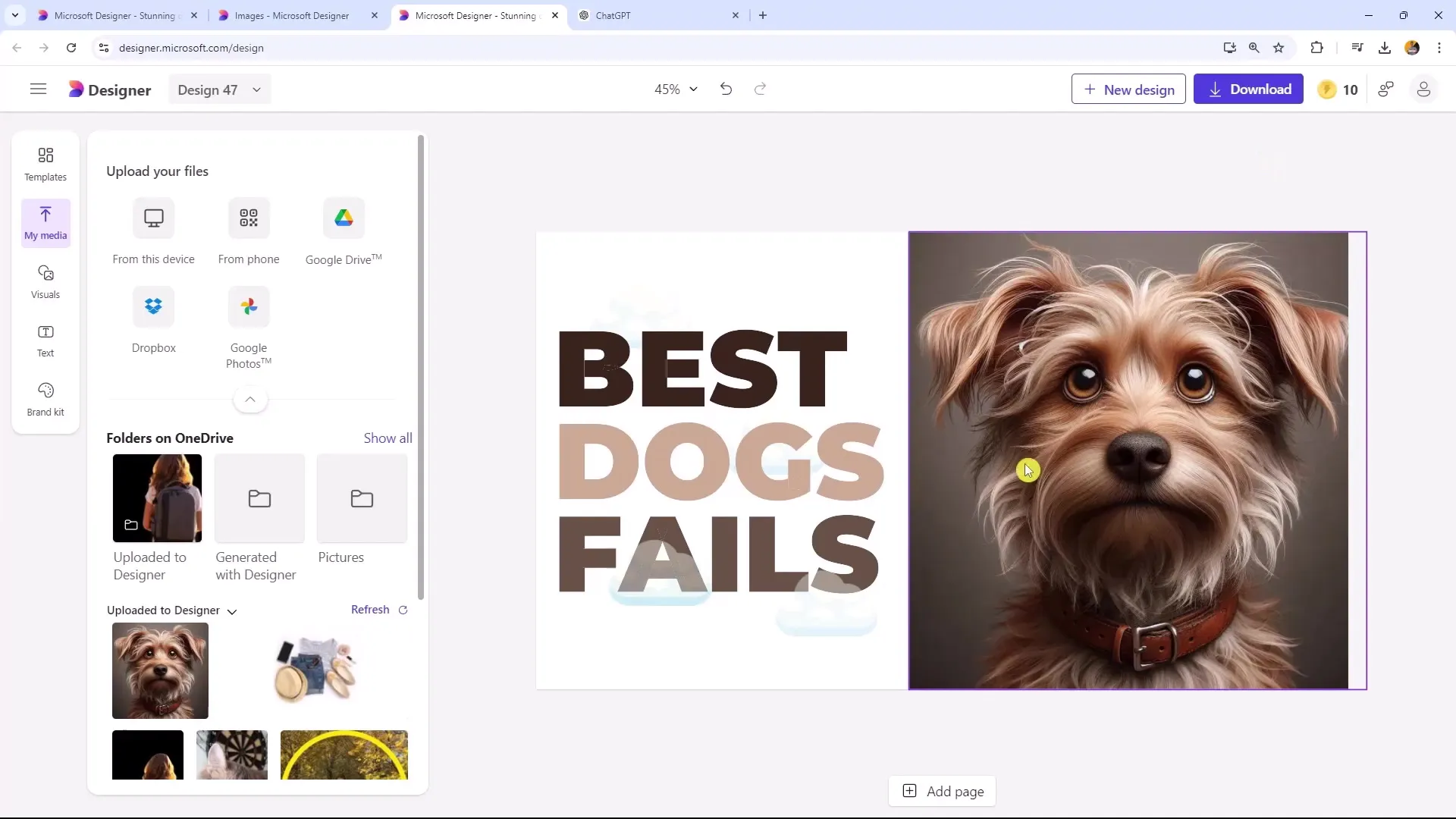
След като е създадена новата страница, трябва да премахнете елементите, които вече не са уместни. В този случай ще разгледаме елементите на облака. Въпреки че те са красиви, те не съответстват на новия ни дизайн. Просто изтеглете облачните изображения от канваса.
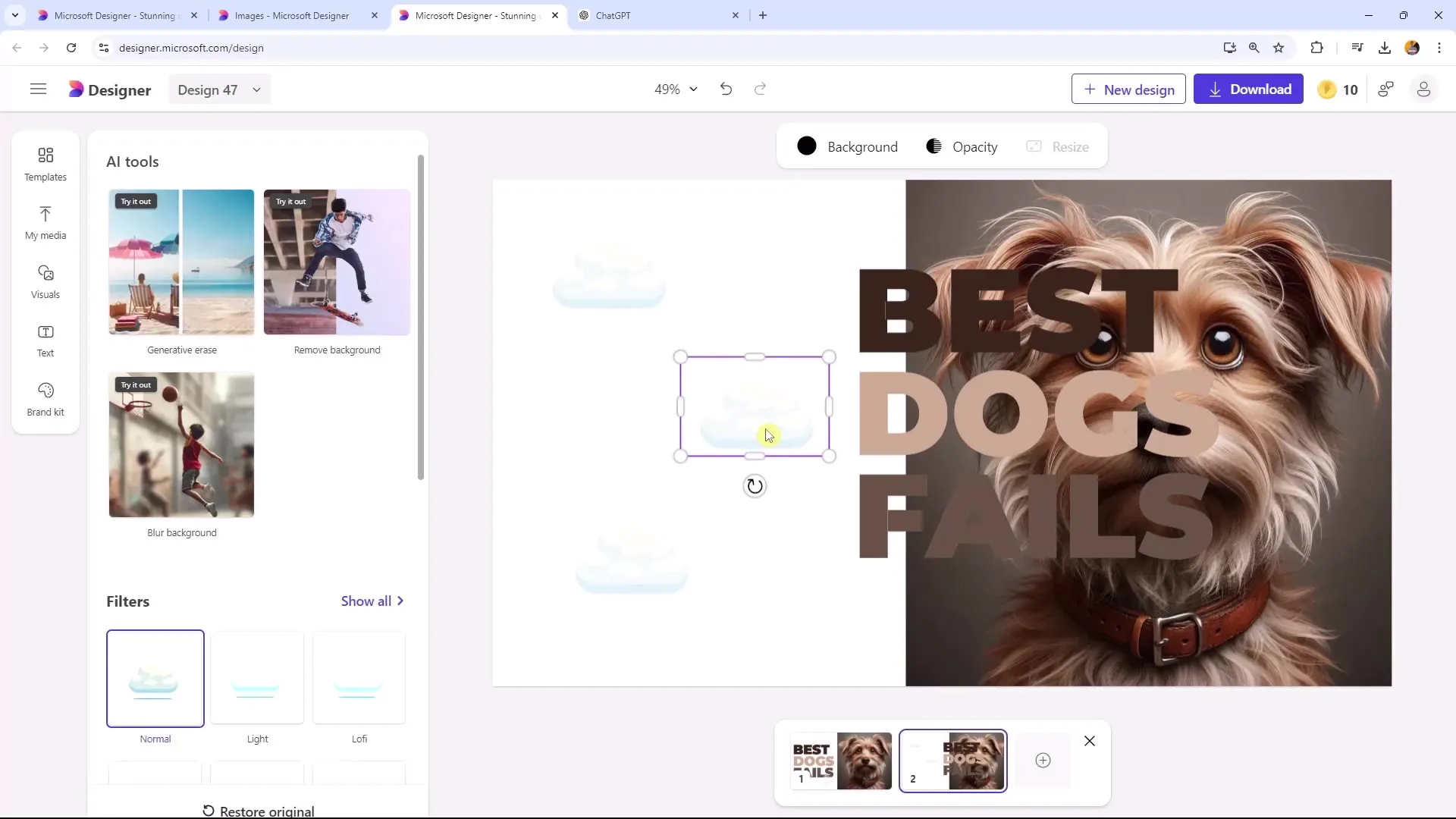
Сега искаме да приспособим изображението, което искаме да използваме. Разтеглете изображението, за да се побере по-добре в новото форматиране и да постигне желаната естетика. Кликнете върху изображението и изтеглете ъглите му, за да го увеличите или намалите.
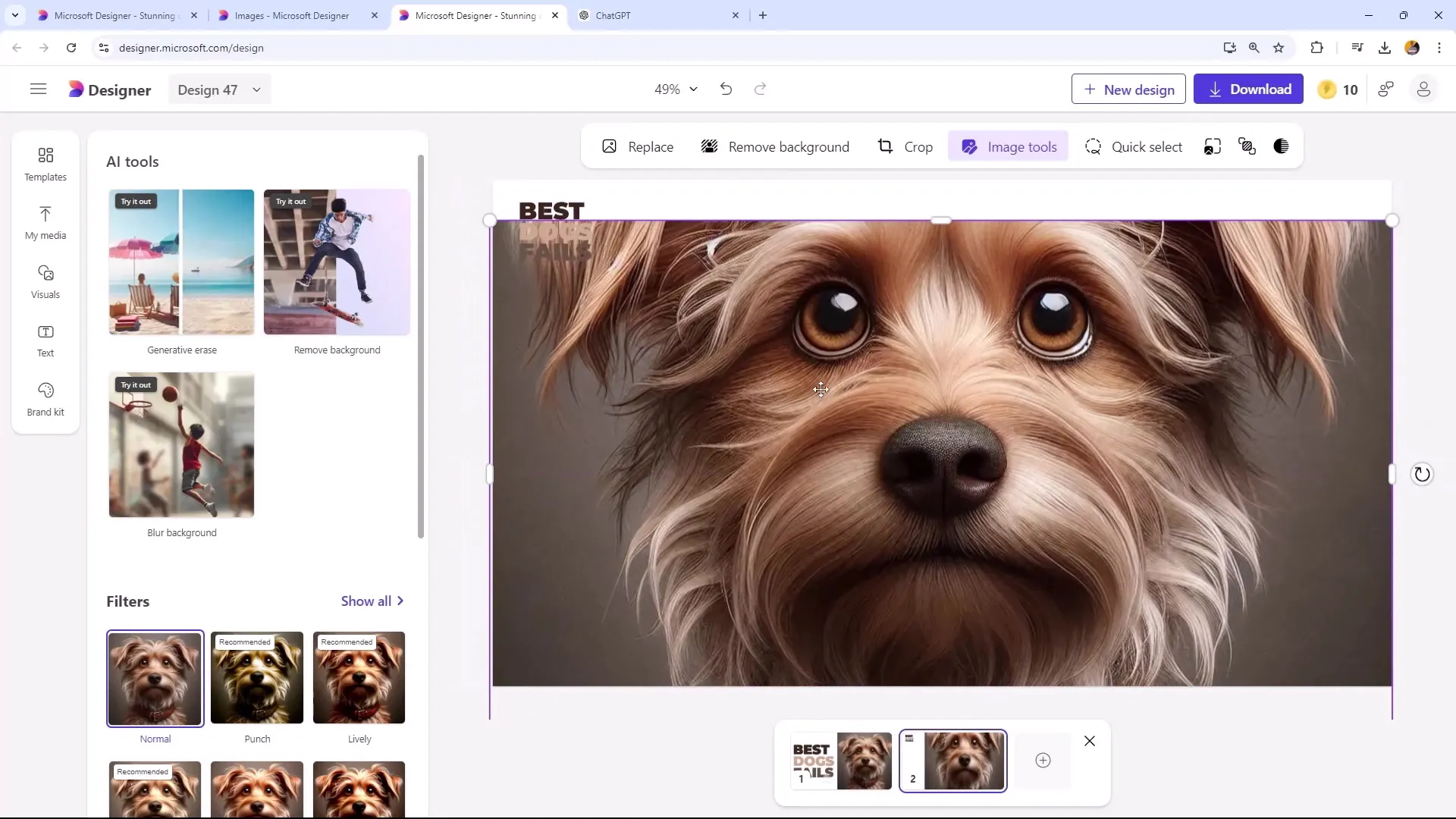
След разтеглянето на изображението можете да приложите различни филтри, за да постигнете уникален вид. В този пример използваме субтелен филтър, който считаме за привлекателен, за да подчертаем изображението и да привлечем погледите на зрителите.
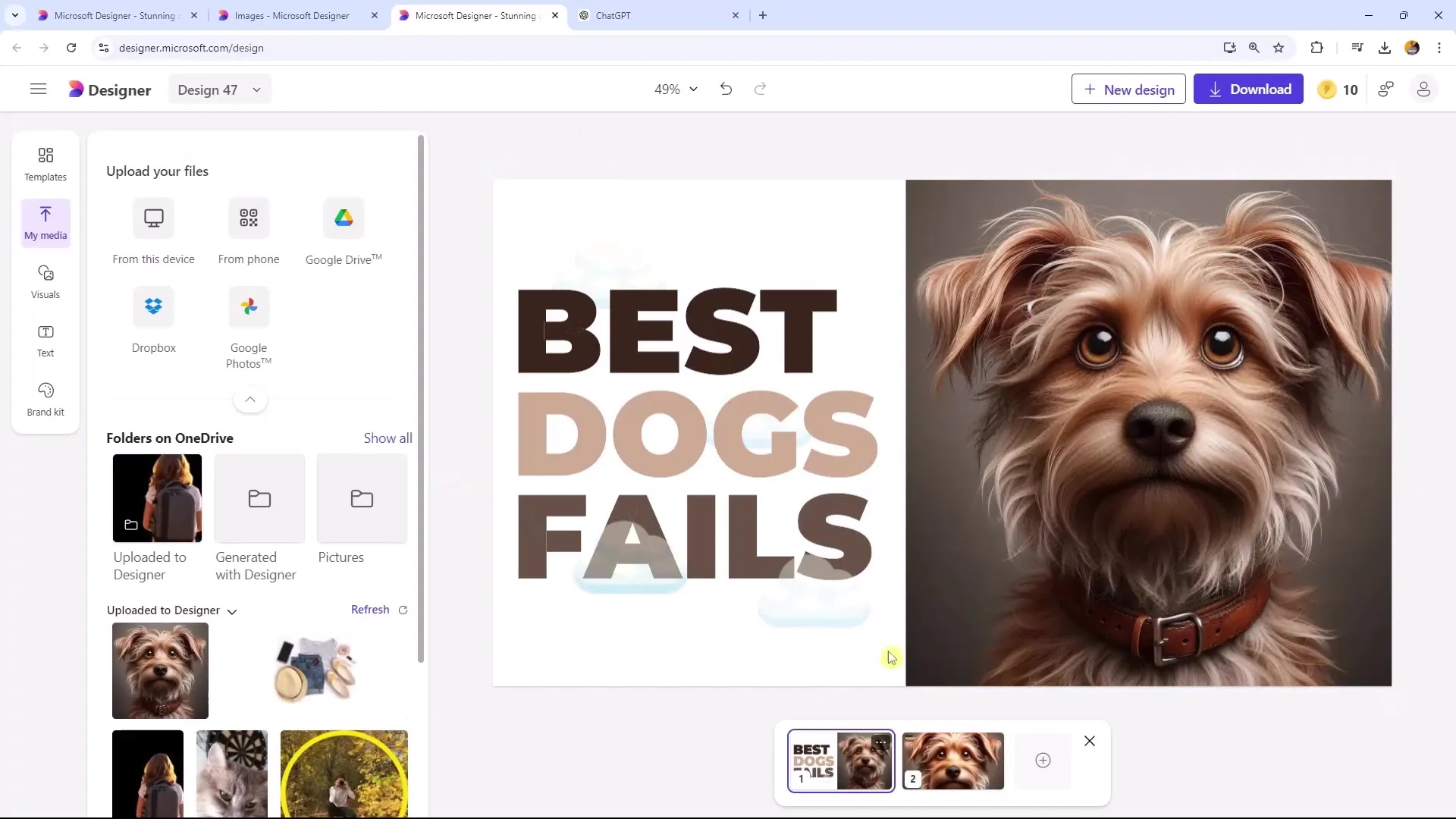
Сега се появява въпросът каква трябва да бъде визията на текста върху миниатюрата. Добрата възможност е да използвате предварително дефинирания текстов шаблон, който се подходящ за вашето изображение. Плъзнете съответния текстов шаблон върху ваш канвас и го позиционирайте над изображението.
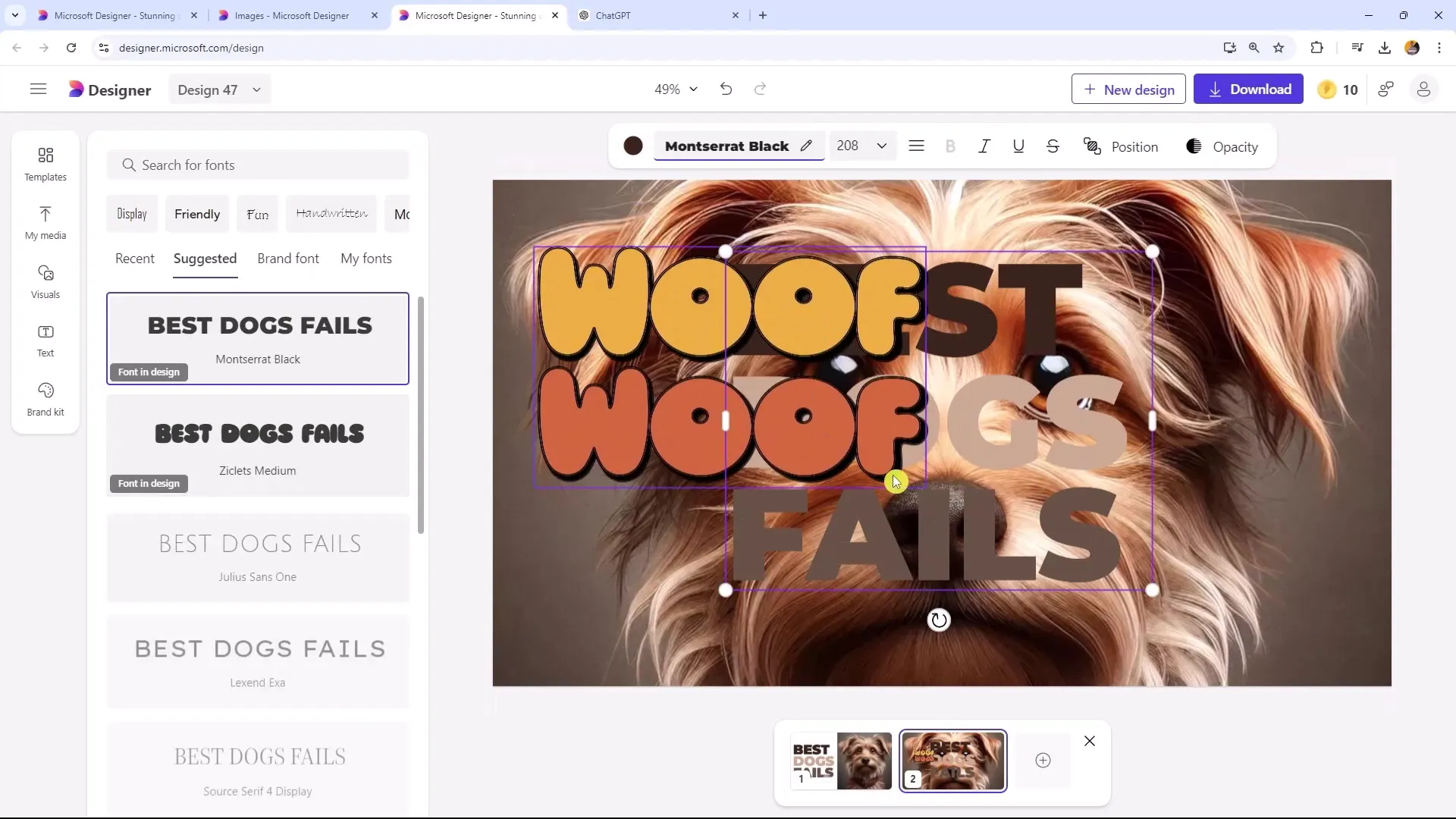
Прегледайте текстовите съдържания и ги приспособете според вашите нужди. В нашия пример променяме червения текст, като го заместваме с „най-добри неуспехи на кучета“. Отново използваме съществуващата структура, за да гарантираме четливостта.
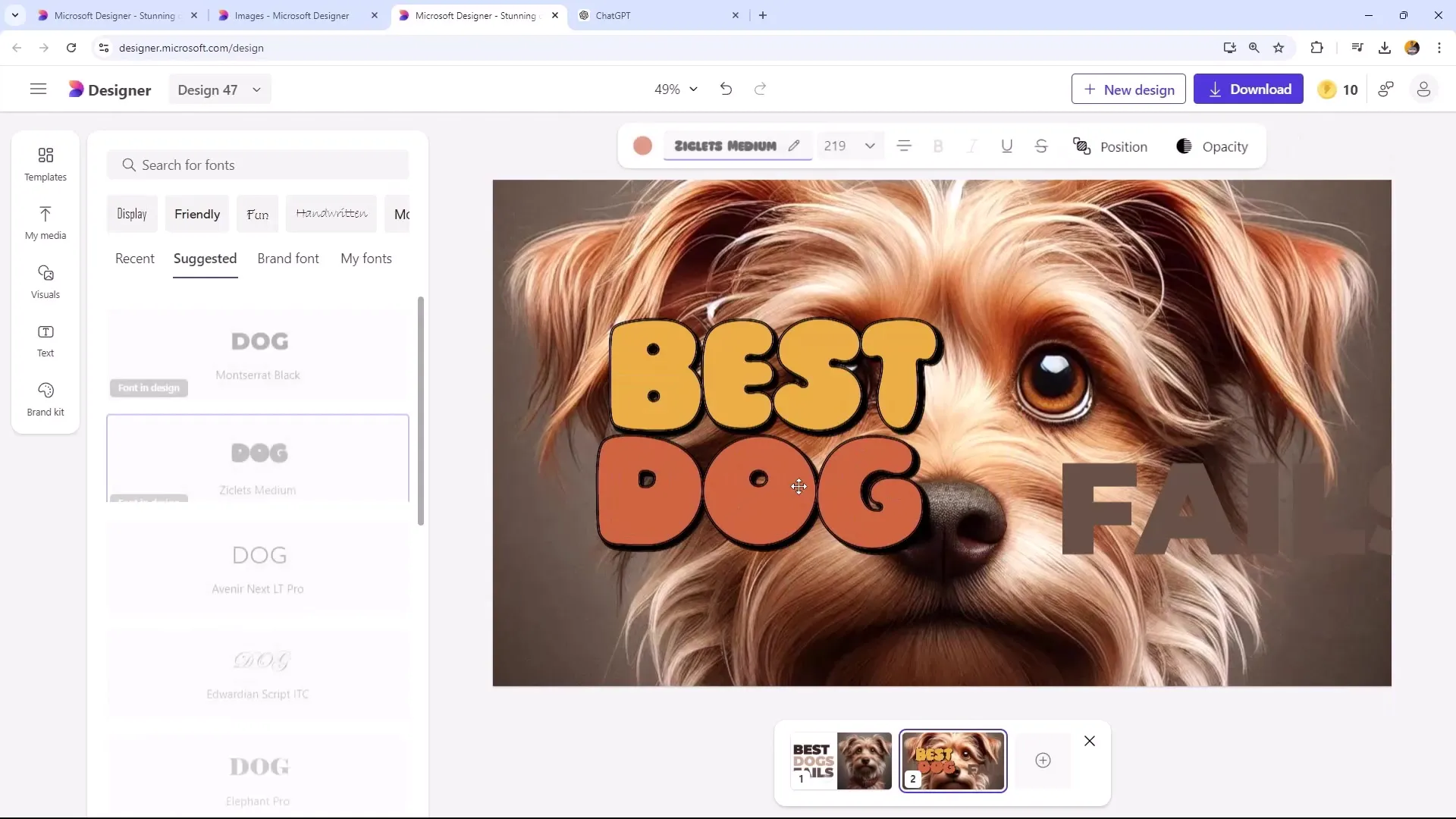
Сега имаме три различни текстови елемента, които можем свободно да подреждаме в миниатюрата. Можете да адаптирате текстовете така, че да бъдат визуално привлекателни и лесни за четене. Просто преместете елементите на желаното място и ги приспособете при необходимост.
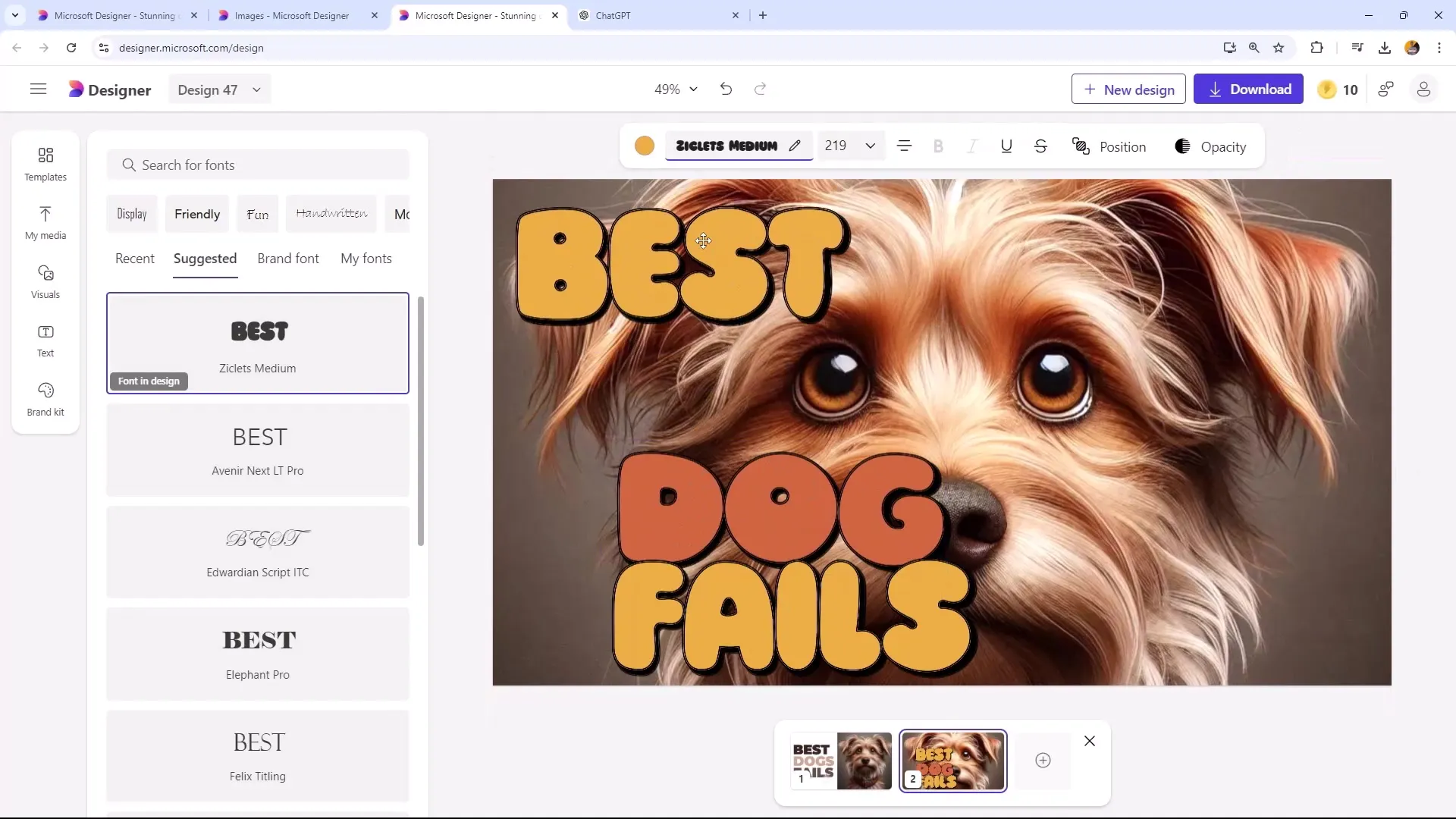
След това можете да изберете едно от изображенията, в този случай кучето, и да опитате да премахнете фона. Уверете се, че кучето се издига на преден план. Понякога премахването на фона не винаги е лесно, но важно е да дадете от себе си най-доброто.
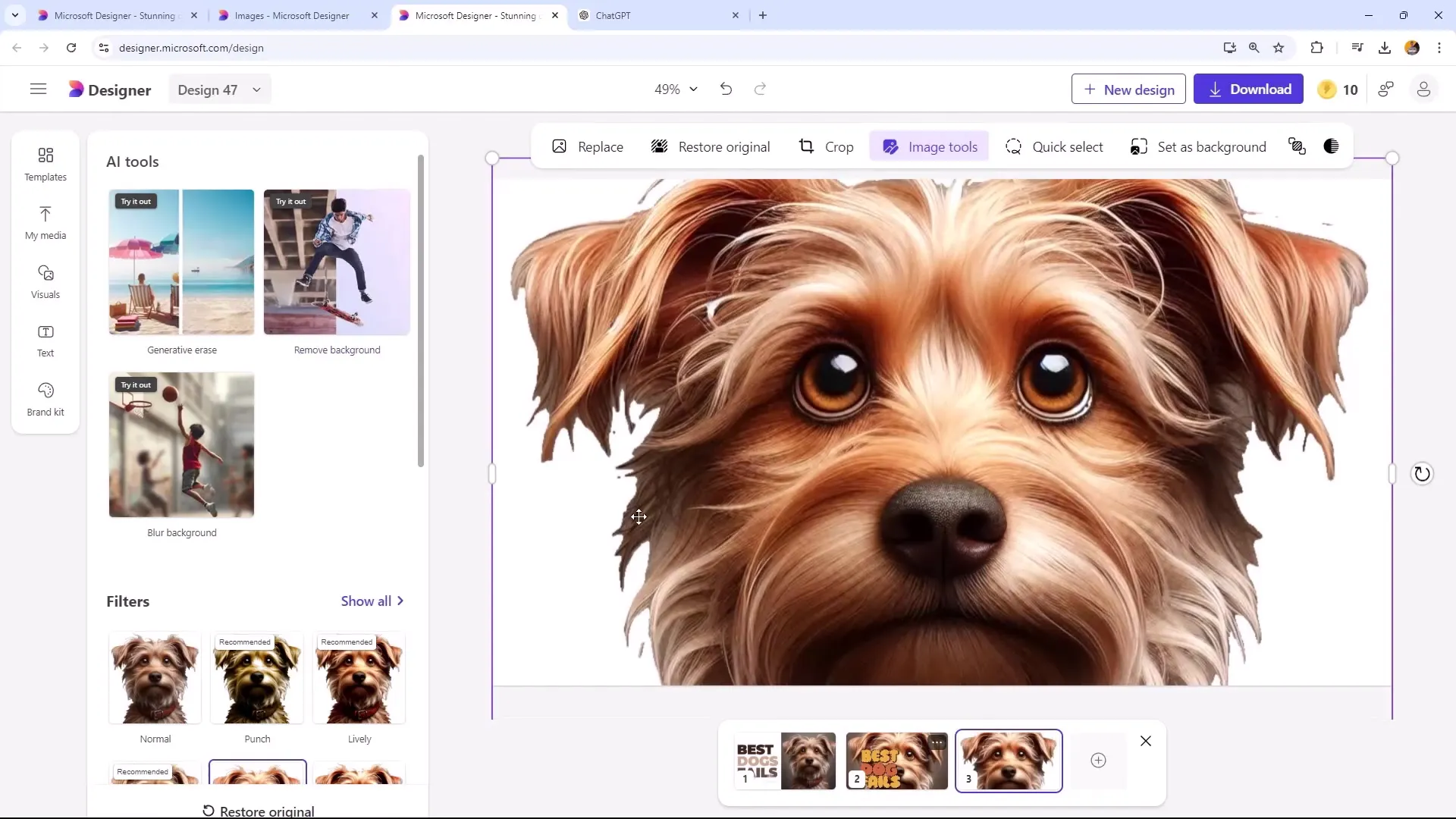
Ако премахването е успешно, позиционирайте текста така, че да бъде добре четим и да хармонира с цялостното изображение. Убедете се, че текстът не се състезава с елементите на изображението, а ги допълва.
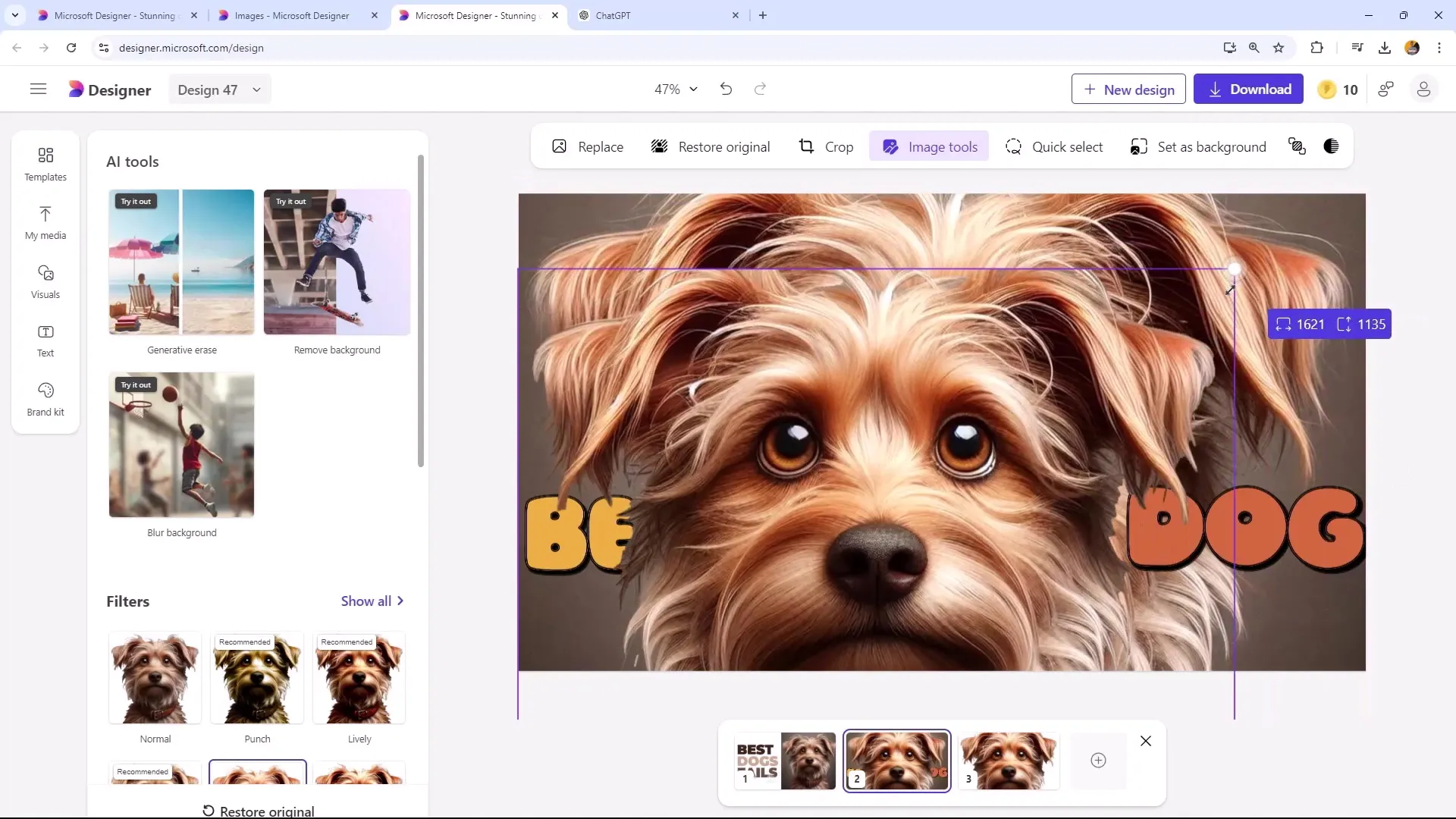
Ако все пак текстът пречи малко, не се отказвайте! Можете да промените размерите на текстовете, за да се поберат в изображението. Изпробвайте различни варианти, докато сте доволни от резултата.
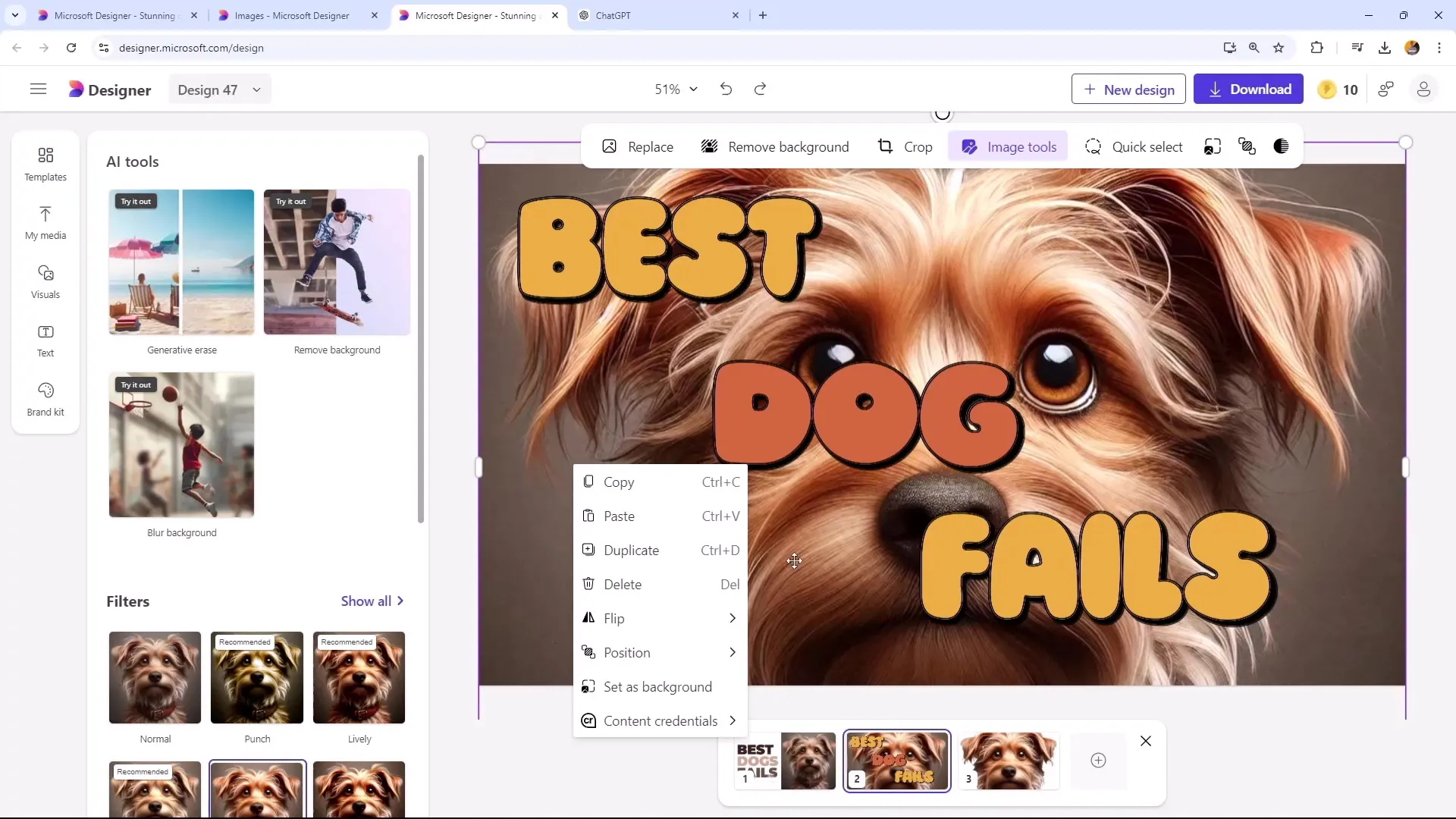
Сега е време да приспособиш цветовете според твоите предпочитания. Чрез кликване върху текстовете и изображенията можеш да направиш тематични корекции на цветовете. Имай предвид, че цветовете на твоето миниатюрно изображение не само трябва да са визуално привлекателни, но също така трябва да подпомагат четливостта.
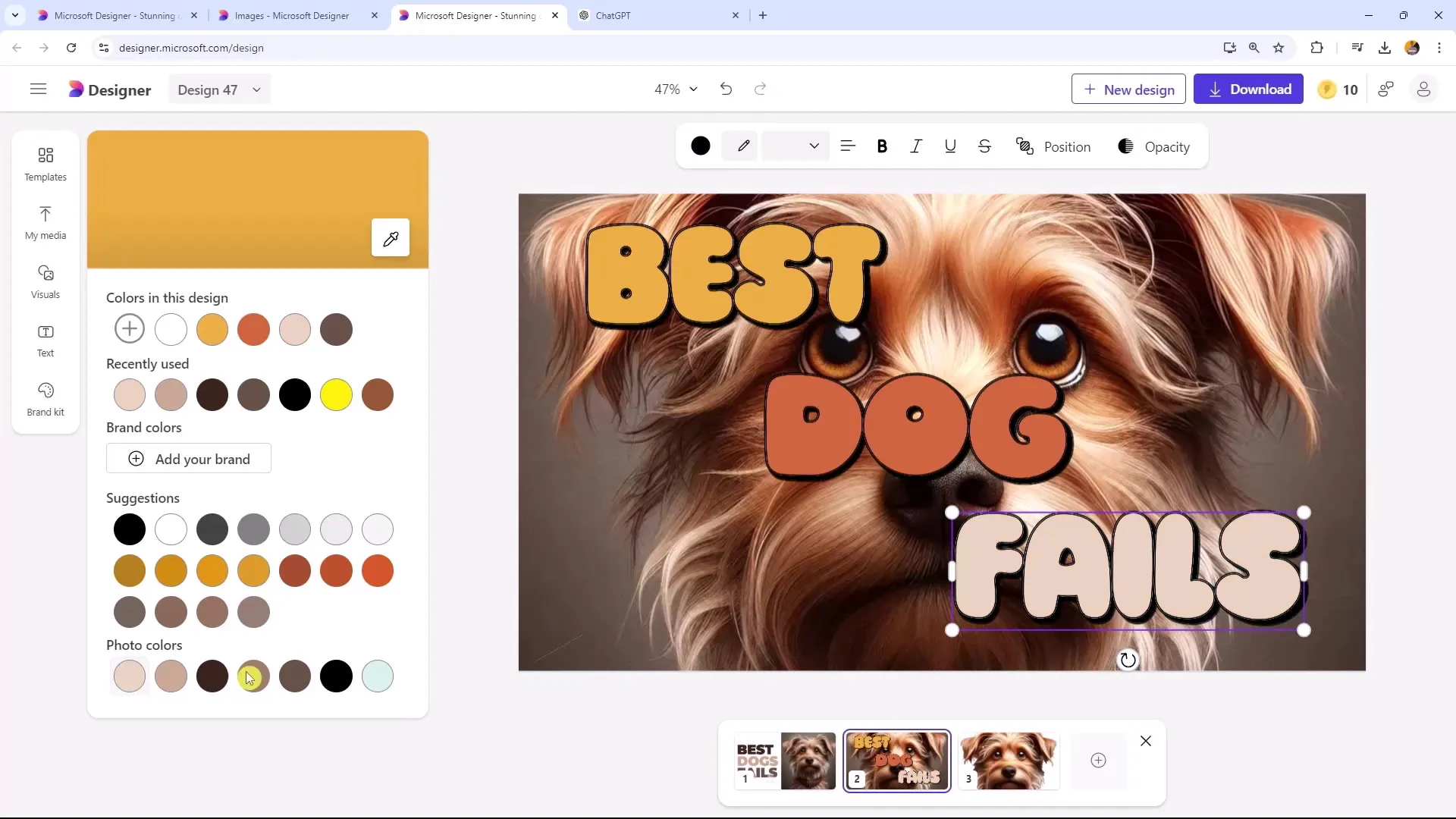
Накрая можеш да изтеглиш миниатюрното изображение като PNG файл, за да го използваш при нужда в своите проекти. Внимавай да избереш най-високото качество, за да изглежда добре миниатюрното изображение в различни медии.
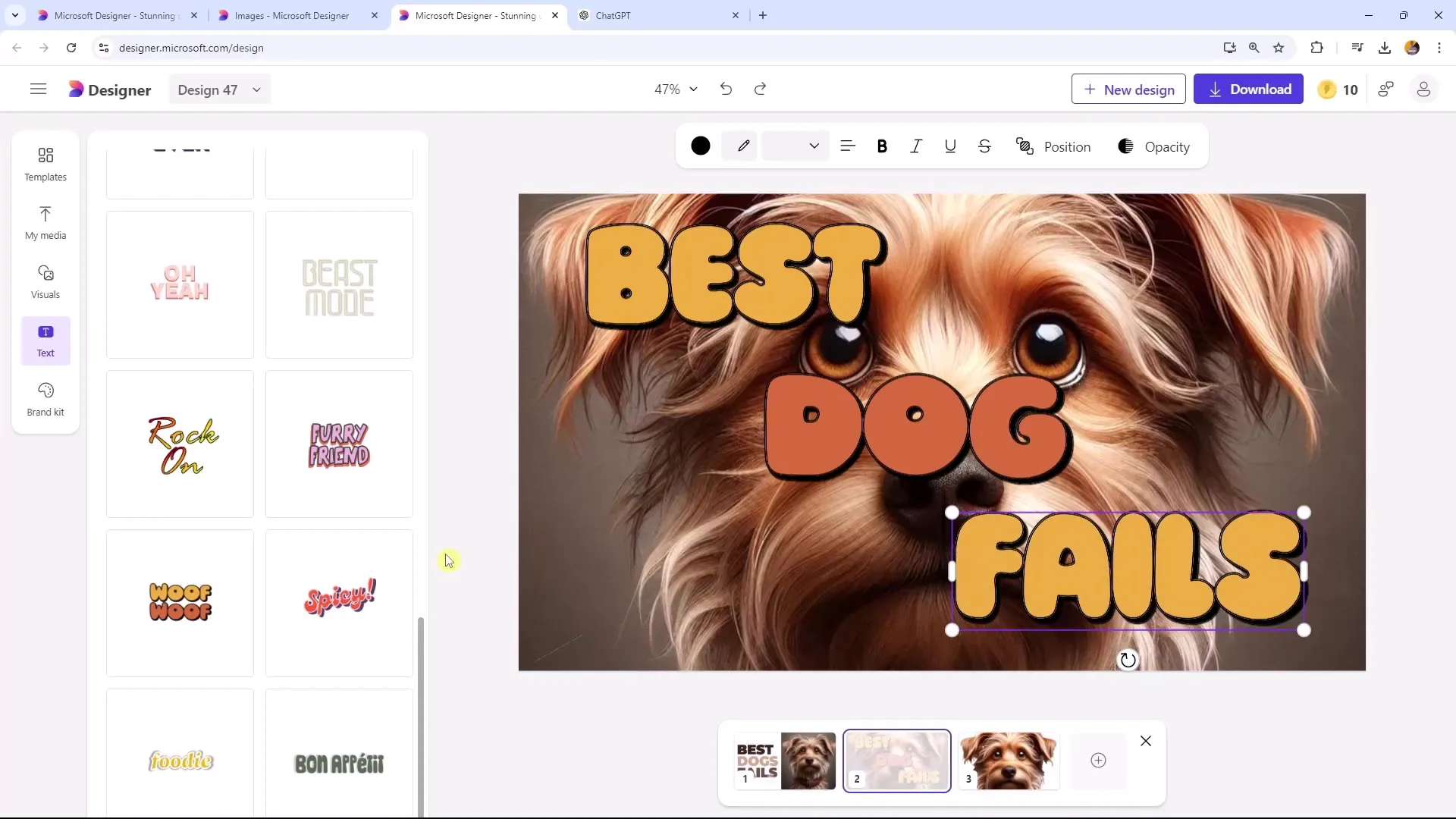
Обобщение
В това ръководство си научил как да приспособиш и оформиш миниатюрни изображения в Microsoft Designer. Познат си с техниките за премахване на фонове, за прилагане на филтри и текстови шаблони и си се погрижил четливостта на текста си винаги да бъде запазена.
Често задавани въпроси
Как да добавя ново изображение в Microsoft Designer?Цъкни "Добави изображение" и избери файла от компютъра си.
Как да премахна фон от изображение?Избери изображението и използвай опцията "Премахни фон" от менюто.
Мога ли да приспособя цветовете на текста и изображенията?Да, можеш да промениш цвета на текста и изображенията, като кликнеш върху съответните елементи и избереш желания цвят.
Как да запазя миниатюрното изображение с високо качество?Отиди на "Изтегли" и избери формата PNG, за да използваш най-доброто качество.
Подходящ ли е Microsoft Designer за начинаещи?Да, потребителският интерфейс е интуитивно създаден, което позволява на начинаещите бързо да се ориентират.


